Zorin OS er en Ubuntu-baseret Linux-distro. Dets ultimative mål er at give Windows- og macOS-brugere et Linux-alternativ. Zorin OS er kraftfuldt, hurtigt og sikkert; det er ret svært for trackere at spore aktiviteter i dit operativsystem. De fleste brugere elsker Zorin på grund af dets fortrolighed med hensyn til privatlivets fred.
Hvorfor Zorin OS? Dette spørgsmål er blevet stillet af de fleste brugere, således essensen af denne tutorial. Vi er her for at give dig den ideelle gennemgang af, hvorfor du skal vælge Zorin OS.
Zorin OS anmeldelse
Hvorfor er Zorin et Linux-alternativ til Windows- og Mac-brugere?
Når man kigger på Zorin OS-webstedet, fremgår det tydeligt af dette, hvad man kan forvente af dette OS - et layout, der ligner Windows og macOS.
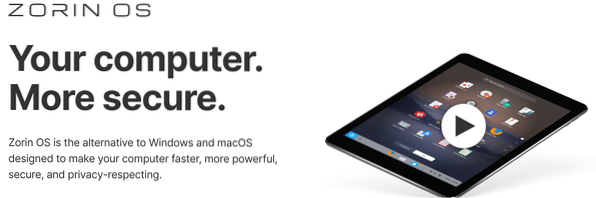
Zorin OS leveres med indbyggede layouts af de nævnte operativsystemer. Hvis du er en macOS-bruger, har Zorin OS et macOS-layout, hvilket gør dit arbejde meget mere håndterbart.
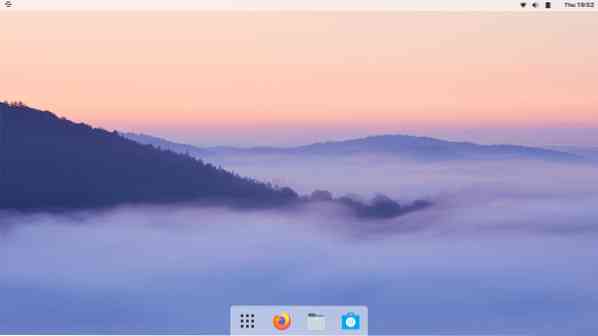
For Windows-brugere har Zorin OS Windows-Modern og Windows-Classic-layout, der passer til dine behov. Forskellen mellem disse layout er deres grænseflader. Det klassiske layout afspejler Windows XP, mens det moderne layout implicerer Windows 10/8 interface.
En god ting for Windows-migranter til Zorin OS er standardlayouten er Windows OS. Derfor, når du skifter til Zorin, behøver du slet ikke at ændre layoutet.
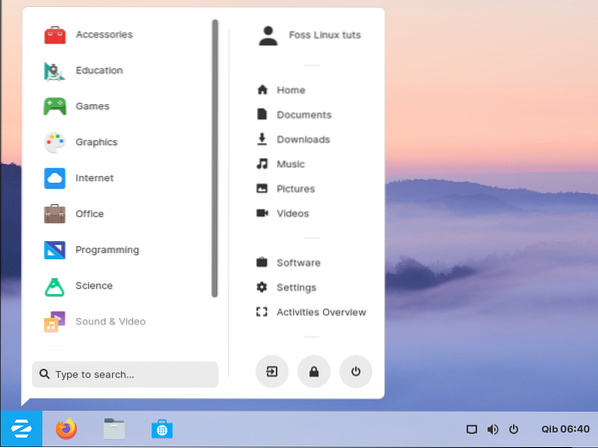
Genialiteten fra NVIDIA-drivere
De fleste brugere henviser til det som 'arbejde ud af kassen.'Dette skyldes, at Zorin OS gør installationen af NVIDIA-drivere meget nemmere og håndterbar. Den seneste version af Zorin, såsom Zorin OS 15, giver brugeren mulighed for at installere NVIDIA-grafikken, når han installerer Zorin på din computer.
Zorin gør dit liv lettere, da selv når du ikke installerer NVIDIA-driverne under installationen, kan du hurtigt installere dem ved hjælp af programmet Software & Updates.
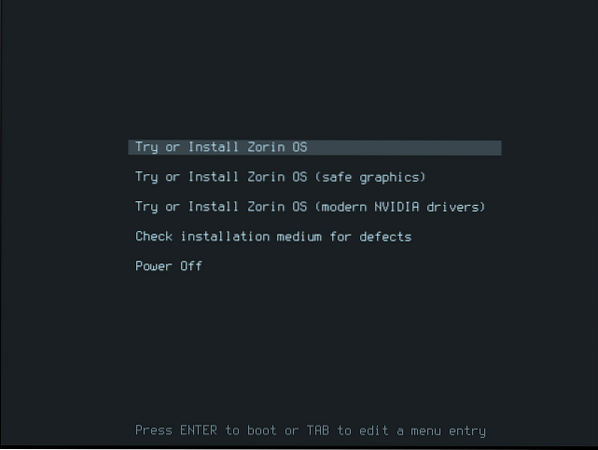
Spil på Zorin
Zorin er blandt de bedste Linux OS-distributioner til spillere. Ved hjælp af Zorin OS softwarecenter kan applikationer som Steam let installeres. Spillere ved, at ethvert operativsystem, der ikke understøtter Steam, er en no-go-zone. Nedenfor er et billede af Steam på Zorin Software Center.
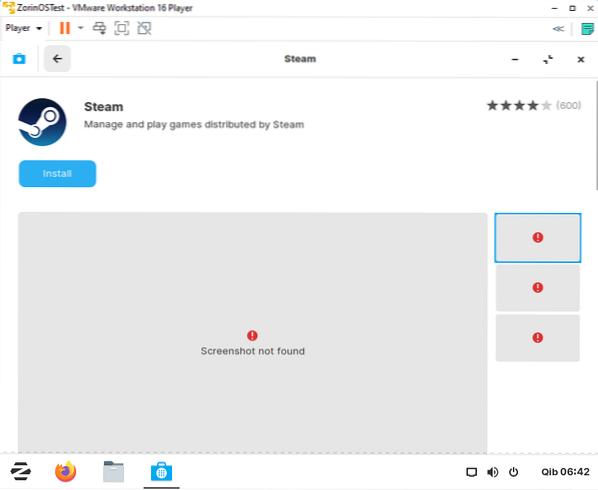
Zorin Software Center
Zorin OS har et softwarecenter, hvor du kan installere applikationer. Softwarecentret er godt, da det har open source og overvejende brugt proprietær software, der kun er et klik væk. Alt hvad du behøver for at installere software er at søge efter det i softwarecentret og trykke på installationsknappen.
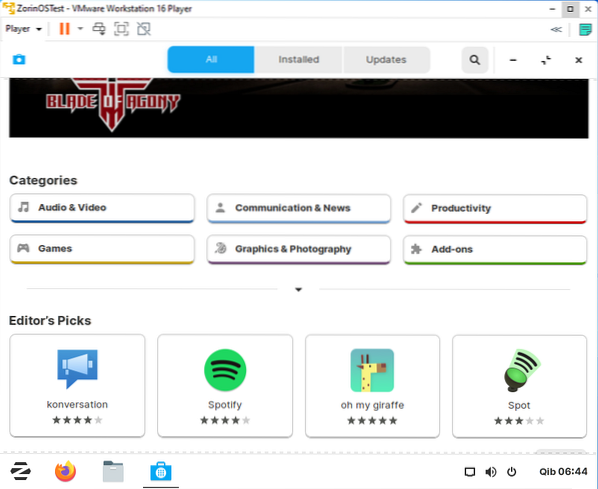
Kører Windows-applikationer på Zorin OS
En stor procentdel af Linux-brugere skal være fortrolige med PlayOnLinux. Dette er et program, der gør det muligt for Linux-brugere at køre Windows-applikationer. Dette er tilfældet med vores Zorin OS. Softwarecentret har PlayOnLinux, der gør det muligt for Zorin-brugere at køre Windows-applikationer.
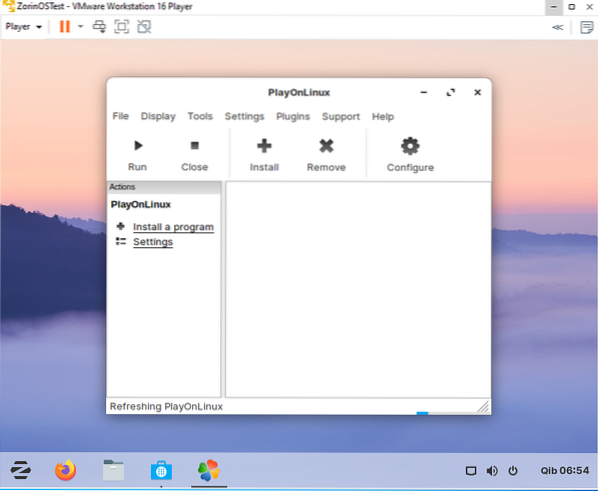
Spørg nogle brugere, hvad PlayOnLinux er? PlayOnLinux er en vinfront, der tillader installation af applikationer med .exe og .msi-udvidelser på dit Linux OS. Derfor, hvis du bekymrer dig om applikationer, der kun er kompatible med Windows, skal du ikke være, da PlayOnLinux for det meste har dækket dig.
Sådan integreres Android
Zorin OS har en indbygget Android-integrator (Zorin Connect). Integratoren er nem at bruge. Du behøver ikke at downloade og installere det manuelt, da Zorin Connect-applikationen er forudinstalleret i dit Zorin OS.
Fordelene ved denne app er, at du kan svare på tekstbeskeder, gennemse dine fotos på dit operativsystem, dele filer mellem dit Zorin OS og din Android-enhed. Derudover kan din telefon eksternt styre din Zorin OS-computer.
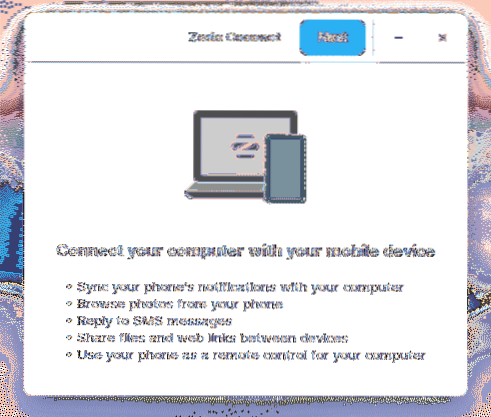
Internet på Zorin
Zorin OS leveres med forudinstallerede webapplikationer, der gør det muligt for brugerne at oprette forbindelse til internettet og e-mail. Nedenfor er en liste over standard webapplikationer, der er forudinstalleret i Zorin:
- Firefox-webbrowser
- Remmina
- Veyon Master
- Veyon Configurator
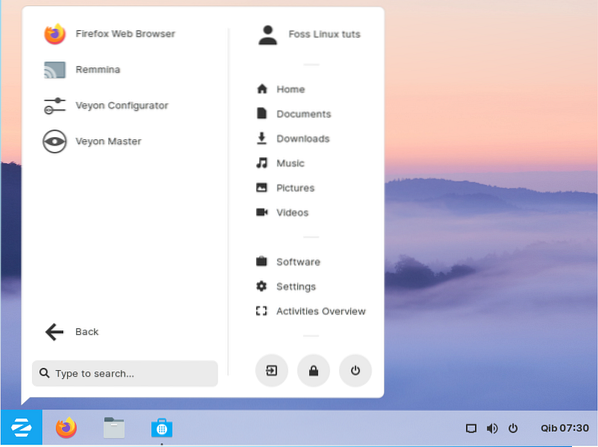
Alle ovennævnte webapplikationer leveres med Zorin OS. Derfor kan du begynde at surfe uden at installere tredjeparts webapplikationer.
Grafik
Er du en dedikeret grafisk designer, der ønsker at udforske designfeltet med Zorin OS? Der er en masse forudinstallerede applikationer, der hjælper dig på din rejse:
- Blender
- Darktable
- Dia
- GNU-billedmanipulation
- Inkscape
- Krita
- Scribus
- LibreCAD
- LibreOffice Draw
- Shotwell
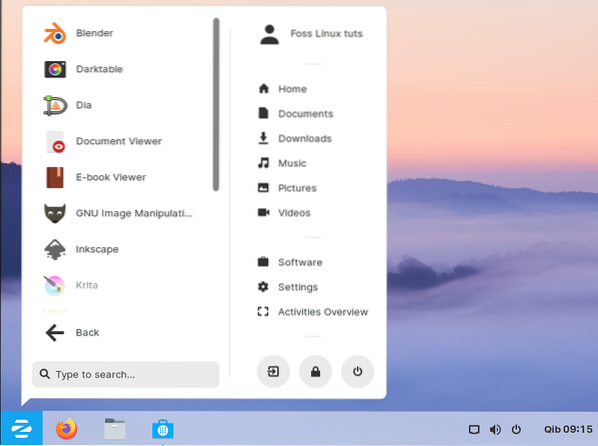
Kontor
ZorinOS leveres med en forudinstalleret pakke af LibreOffice, der hjælper med at oprette og redigere dokumenter. Derudover kommer den med andre nyttige kontorpakker som vist nedenfor:
- LibreOffice Writer
- LibreOffice Impress
- LibreOffice Calc
- LibreOffice Base
- Dokumentfremviser
- Ordbog
- E-bog Editor
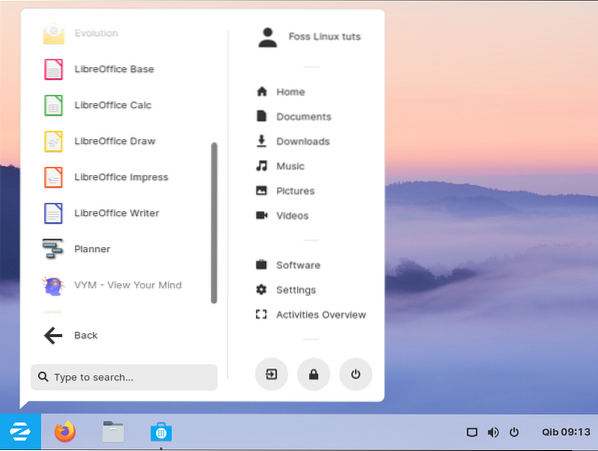
Dette er nogle af de forudinstallerede applikationer, der følger med Zorin OS. Opret og rediger dine dokumenter frit med Zorin.
Programmering
Programmører er også taget hånd om af Zorin OS. Hvis du gennemfører Zorin-installationen, støder du på følgende forudinstallerede applikationer, der hjælper dig med at starte din programmeringsrejse:
- Bygger
- Fritzing
- Sysprof
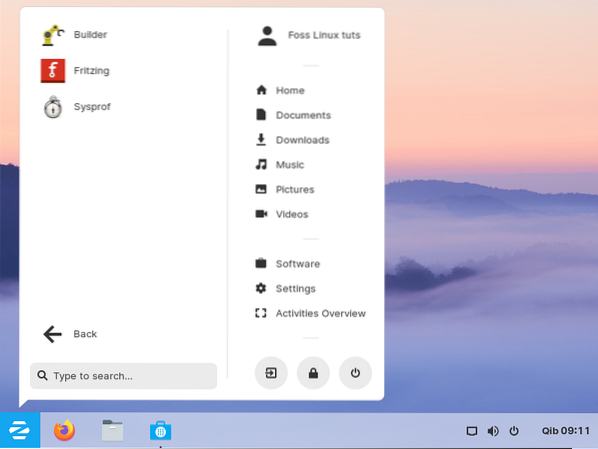
Spil
Zorin leveres med flere forudinstallerede applikationer, som brugeren kan spille gratis. Spillene findes i spilafsnittet, og du kan spille ethvert spil, der passer dig. Her er en liste over de forudinstallerede spil:
- Blinken
- Barneleg
- eduActiv8
- GCompris
- Minetest
- Mahjongg
- Laby
- Kanagram
- KAtomic
- Miner
- Pentobi
- Sudoku
- Quadrapassel
- Kartoffel fyr
- AisleRiot Solitaire
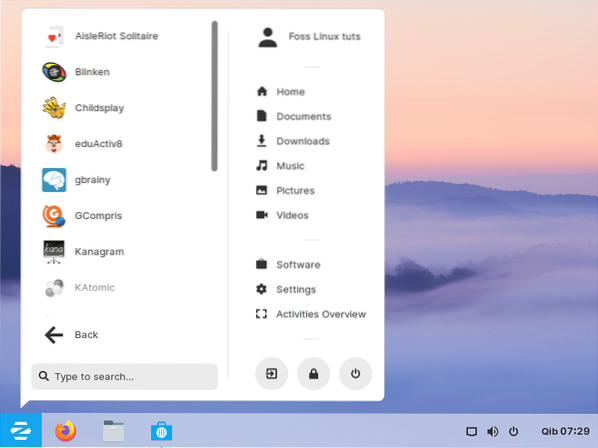
Open source
Open source betyder, at Zorin OS er gratis. Den officielle download kan findes på det officielle Zorin OS-websted.
Zorin OS har fire udgaver, som alle er anført på den officielle webside vist ovenfor:
- Zorin OS Ultimate
- Zorin OS Core
- Zorin OS Uddannelse
- Zorin OS Lite
Begge de nævnte udgaver af Zorin OS (Core, Education og Lite) kan downloades frit fra Zorin OS-webstedet. Den ultimative udgave er dog ikke open source, hvilket betyder, at man skal betale for at downloade og bruge operativsystemet. Der er ekstra funktioner, der tilbydes af Ultimate-udgaven, der kræver, at brugeren betaler for det, såsom:
- macOS, Linux, Windows og Touch-layout
- Erhvervs- og medieapplikationer
- Gratis spil
Men selvom den ultimative udgave skal betales, er den ikke dyr. I den periode, hvor denne artikel blev skrevet, koster den ultimative udgave kun USD 39.
Kompatibilitet
Zorin OS har udgaver, der kan bruges på gamle computere. Derfor, hvis du ejer en gammel computer, skal du prøve Zorin OS Education eller Zorin OS Lite. Disse udgaver arbejder med gamle modelcomputere.
Fra de fleste brugeranmeldelser på internettet er det tydeligt, at selv 15 år gamle computere kan køre disse udgaver komfortabelt. At genoplive din gamle teknologi og undgå e-affald er vejen at gå med hjælp fra Zorin OS nu.
Zorin OS-installation
Nedenfor er en simpel trin-for-trin installationsvejledning. Bemærk, at du enten kan udføre en ny installation af dit Zorin OS eller installere det sammen med dit eksisterende operativsystem.
Krav:
- En computer, der kan køre Zorin OS
- USB-flashdrev med nok lagerplads til dit Zorin OS. I Ultimate / Education-versioner skal brugeren have et drev med mindst 8 GB lagerplads, mens brugere med Core / Lite-versioner skal have et drev med mindst 4 GB lagerplads.
- Du skal også have et eksternt drev for at sikkerhedskopiere dine eksisterende data.
Bemærk: For at kontrollere, om din computer er kompatibel og kan køre Zorin OS, skal du se systemkravene nedenfor:
For Zorin Ultimate / Education / Core-versioner har du brug for:
- RAM 2 GB
- CPU 1 GHz Dual-Core - Intel / AMD 64-bit processor
- Vis opløsning på 800 × 600
- Opbevaring 10 GB (Core & Education) eller 20 GB (Ultimate)
For Zorin Lite har du brug for:
- RAM 512 MB
- CPU 700 MHz Single Core - Intel / AMD 64-bit eller 32-bit processor
- Vis opløsning på 640 × 480
- Opbevaring 8 GB
Download Zorin OS
Når du har konstateret, at din computer kan køre Zorin OS, skal du downloade Zorin OS fra download-siden.
Sikkerhedskopier data
Det er nødvendigt at tage backup af data, så det er let at hente dine data i tilfælde af tilbageslag under installationsprocessen. Derudover overskrives installation af nye data i dit eksisterende operativsystem, og det anbefales derfor at tage backup af data, inden du installerer det nye operativsystem. Du kan enten sikkerhedskopiere dine data til en ekstern harddisk eller på skyen ved hjælp af cloud-lagerenheder.
Opret et bootbart installationsdrev
Til denne vejledning skal vi bruge et USB-flashdrev og balenaEtcher-appen. Download appen fra download-siden.
Bemærk: Brug et tomt drev, eller sikkerhedskopier dit drev, før du bruger denne app, da det ødelægger alle data på drevet.
Indsæt flashdrevet i din computer. Efter installation af den downloadede balenaEtcher-app skal du køre den og klikke på 'Vælg fra fil' for at vælge den downloadede Zorin OS iso-fil.
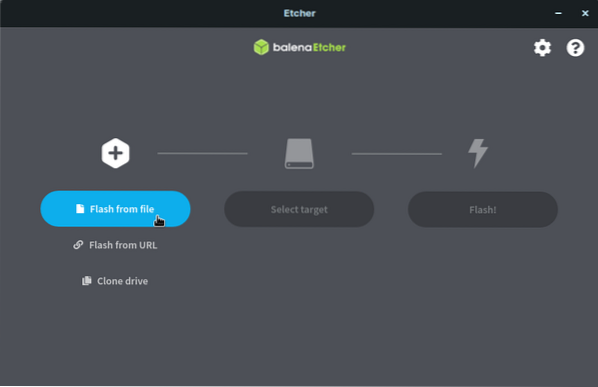
Klik på "Vælg mål", og vælg det korrekte USB-drev fra listen
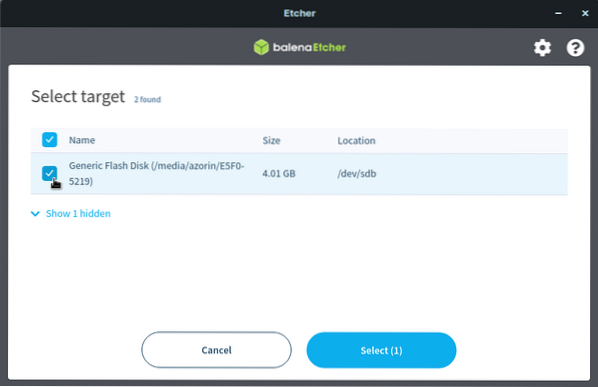
Klik på "Flash" for at starte skriveprocessen
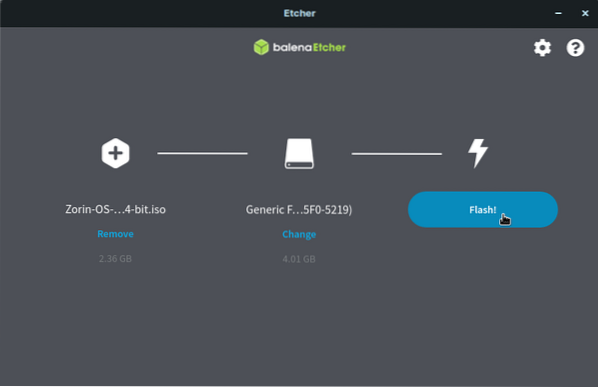
Slap af og vent, og filerne er skrevet på dit USB-flashdrev. Efter et par minutter afsluttes installationen. Din flash er klar til opstart.
Skub det ud af computeren, og sæt det i din målcomputer for at starte installationen.
Opstart fra det startbare drev
For at starte i dit Zorin OS, bliver du opfordret til at bruge det nyoprettede USB-installationsdrev.
Sørg først for, at drevet er tilsluttet din målcomputer, og sørg for, at alle vigtige filer er sikkerhedskopieret for at forhindre tab af data.
Tænd computeren, og klik på den dedikerede tast for at åbne Device Boot Menu. I de fleste computere er Esc, F12, F2, F8 eller Slet taster bruges til opstart til Device Boot Menu. Sørg for, at du ved, hvilken nøgle der er dedikeret til opstart i Device Boot Menu på din computer. Mens du er i startmenuen, skal du vælge “USB” -indstillingen for at starte fra det nyoprettede startbare drev.
Bemærk: Når du bruger en Mac, tænd den, og tryk på knappen "optioner". Vælg derefter “USB Install drive.”Dette får din Mac til at starte fra USB-drevet i stedet for harddisken. I nogle tilfælde er det normalt for Mac'en at identificere det startbare drev som “Windows.”Hvis du finder en sådan mulighed, skal du ikke freak out.
Når du har valgt "USB" og trykket på "Enter", kommer du til Zorin OS velkomstskærm.
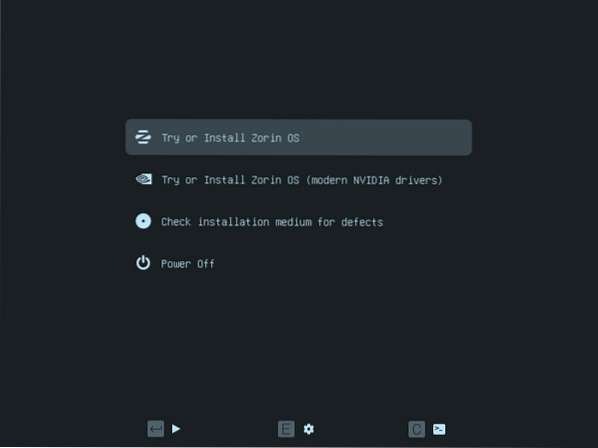
På denne skærm anbefales det at bruge pilene op og ned til at vælge den installationsindstilling, der passer bedst til dig. Hvis du ikke er sikker på dit USB-drev, kan du vælge den tredje mulighed, "Kontroller installationsmediet for fejl", og klik på "Enter.”Dette kontrollerer og fastslår, om USB-installationsmediet er klar til brug.
Når kontrollen er afsluttet, skal du klikke på "Prøv eller installer Zorin OS" og klikke på "Enter.”
Bemærk: Hvis du har Nvidia-grafik, anbefales det at vælge den anden mulighed i velkomstmenuen “Prøv eller installer Zorin OS (moderne Nvidia-drivere).”Dette starter og installerer operativsystemet ved hjælp af de officielle Nvidia-grafikdrivere.
Installer Zorin OS
Følg nu installationsinstruktionerne på skærmen for at fuldføre installationen af dit Zorin OS.
Sørg for at oprette forbindelse til internettet, når du bliver bedt om det. Dette vil hjælpe med at installere al den nødvendige software under installationsprocessen.
Bemærk: Når du kommer til "Installationstype", skal du vælge den bedste metode, der passer bedst til dig. For eksempel:
Hvis du agter at gennemføre en ny installation, du klikker på “Slet disk og installer Zorin”, og vælg derefter knappen “Installer nu”. Denne mulighed sletter hele disken og installerer en ny kopi af Zorin.
Hvis du vil installere Zorin sammen med dit nuværende operativsystem, så klikker du på “Installer Zorin ved siden af (dit nuværende operativsystem).”Klik på“ Næste ”for at tildele Zorin-lagerkapacitet, og klik derefter på“ Installer nu ”for at installere Zorin sammen med dit nuværende operativsystem.
Følg instruktionerne på skærmen for at afslutte installationen af Zorin OS på din computer.
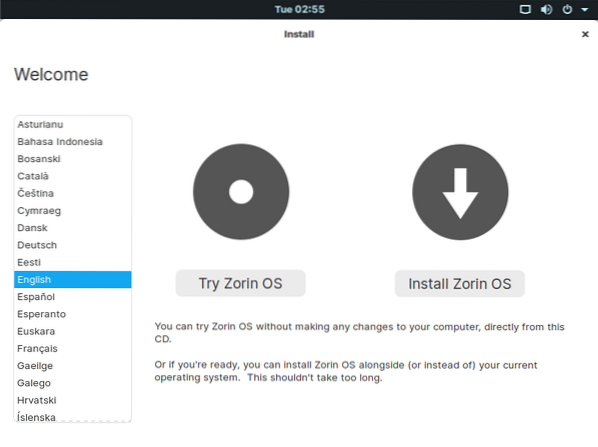
Når installationen er afsluttet, bliver du bedt om at genstarte din computer, som vist på billedet nedenfor.
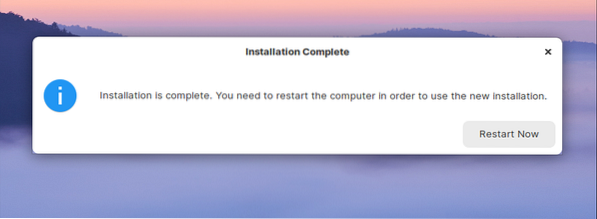
Efter genstart forventes det, at du logger ind på dit system ved hjælp af de legitimationsoplysninger, du har angivet under installationsprocessen.
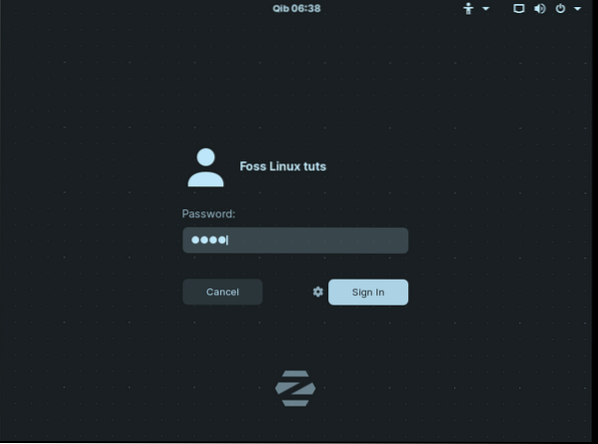
Når du er logget ind, vil du blive mødt af en Zorin-startskærm vist nedenfor.
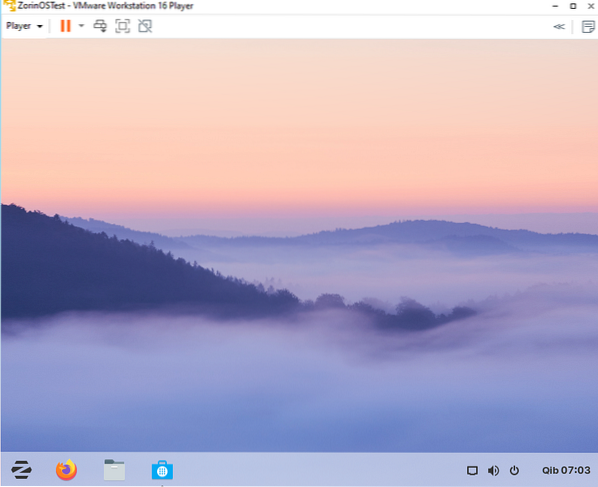
Konklusion
Denne Linux-distribution er brugervenlig, og det betyder derfor ikke noget, om du er en Linux-guru eller ej. Alle kan bruge dette operativsystem, da det er meget håndterbart. De praktiske forudindstillede layout, der tilbydes med dette operativsystem, er et godt strejf. Nybegyndere kan nemt afprøve macOS-layoutet, Touch Layout og Windows Layout nu ved at installere Zorin OS og føle sig hjemlige.
 Phenquestions
Phenquestions



